Einstellungen des OSD-Menüs (On Screen Display)
Mithilfe der drei Tasten der Bildschirmanzeige neben dem Netzschalter können Sie auf Display-Einstellungen zugreifen und diese anpassen.
- Auswählen:
 Die Taste neben dem Netzschalter dient der Auswahl von Menüeinträgen und Einstellungen.
Die Taste neben dem Netzschalter dient der Auswahl von Menüeinträgen und Einstellungen. - Auf und ab:
 Verwenden Sie zur Navigation nach oben die mittlere Taste und die verbleibende Taste, um nach unten zu navigieren.
Verwenden Sie zur Navigation nach oben die mittlere Taste und die verbleibende Taste, um nach unten zu navigieren.
Wichtig: Das Ändern der Einstellungen für Farbe, Farbtemperatur, Kontrast, Helligkeit oder Hintergrundbeleuchtung überschreibt das Farbprofil, das vom Stift-Display verwendet wird.
Zugriff auf das Menü und Änderung von Einstellungen mithilfe der Tasten der Bildschirmanzeige
- Drücken Sie eine der Tasten der Bildschirmanzeige, um das Menü zu öffnen.
- Verwenden Sie die Tasten Auf und Ab, um zur gewünschten Einstellung zu gelangen.
- Drücken Sie die Eingabetaste, sobald die Einstellung, die Sie ändern möchten, gelb markiert ist.
- Wenn neben dem Menüeintrag eine Einstellung aufgeführt wird, können Sie mit den Tasten Auf und Ab durch die Optionen scrollen und Ihre Auswahl mithilfe der Taste Auswählen bestätigen.
- Wenn sich ein neues Untermenü öffnet, können Sie mit den Tasten Auf und Ab zur gewünschten Einstellung des Untermenüs navigieren. Drücken Sie dann die Auswählen-Taste. Durch Drücken der Tasten Auf und Ab können Sie dann die Einstellung anpassen. Durch erneutes Drücken der Auswählen-Taste wird Ihre Auswahl bestätigt.
- Wenn Sie Ihre Anpassungen abgeschlossen haben, können Sie mithilfe der Tasten Auf und Ab zum Eintrag Verlassen navigieren und dann mit der Auswählen-Taste das Menü schließen.
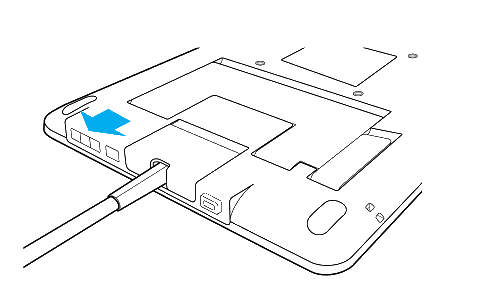
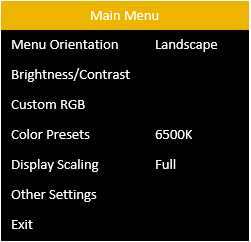
Navigieren Sie zum Wiederherstellen der Anzeige-Einstellungen auf die Standardwerte zum Eintrag Andere Einstellungen und wählen Sie Zurücksetzen aus.
| | Meine Informationen nicht weitergeben | | Cookies | | Allgemeine Geschäftsbedingungen | | Datenschutzrichtlinien |